Bạn muốn mở lại tab vừa đóng trên trình duyệt vì lỡ tay bấm nhầm? Chỉ với phím tắt hoặc thao tác cơ bản dưới đây, bạn có thể lấy lại tab vừa đóng trên Chrome, Firefox, IE, Edge và các trình duyệt khác một cách dễ dàng.
Lưu ý, thủ thuật này chỉ áp dụng được khi bạn đang duyệt web ở chế độ bình thường. Chế độ ẩn danh sẽ xóa toàn bộ dữ liệu khi bạn thoát trang web, trừ khi bạn sử dụng add-on hoặc nhập lại địa chỉ trang web bằng tay, nếu không sẽ không có cách nào mở lại trang vừa đóng trên trình duyệt ở chế độ nặc danh cả.
Thông thường, các trình duyệt lớn đều hỗ trợ tổ hợp phím tắt Ctrl + Shift + T để mở lại tab vừa đóng, nếu không quen sử dụng phím tắt, bạn có thể tham khảo thêm các hướng dẫn chi tiết sau nhé.
Mở lại tab vừa đóng trên trình duyệt
Mở lại tab vừa đóng trên Google Chrome
Để mở lại tab vừa đóng gần đây nhất trong Chrome, kích chuột phải vào tab bất kỳ hoặc khoảng trống trên thanh tab và chọn Reopen closed tab từ menu hiện ra. Bạn cũng có thể sử dụng tổ hợp phím tắt Ctrl + Shift + T. Lặp lại thao tác hoặc ấn tiếp phím tắt này để mở những tab được đóng trước đó theo thứ tự bị đóng.
Tổng hợp phím tắt trên trình duyệt Chrome dành cho người
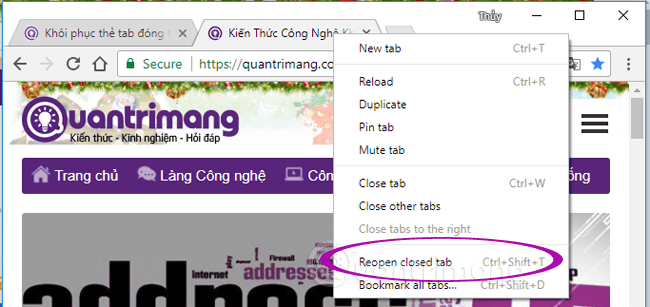
Bạn có thể nhấn Ctrl + H để xem lại lịch sử Chrome, chọn và mở lại tab đã đóng.
Mở lại tab vừa đóng trên Firefox
Để mở lại những thẻ tab đã đóng gần nhất trong Firefox, bạn có 3 lựa chọn:
- Nhấn tổ hợp phím Ctrl + Shift + T để mở thẻ bị đóng gần đây nhất. Lặp lại bước này để tiếp tục mở các thẻ đóng trước đó theo thứ tự bị đóng.
- Nhấp vào menu của Firefox ở góc trên bên phải và chọn History, danh sách tab vừa đóng sẽ hiện ra.
- Chuột phải lên tab bất kỳ hoặc chỗ trống trên thanh tab chọn Undo Close Tab.
Chọn khôi phục từng thẻ hoặc khôi phục toàn bộ thẻ tab. Nếu danh sách thẻ tab đã đóng quá dài, xóa danh sách bằng cách chọn Clear Closed Tabs List.
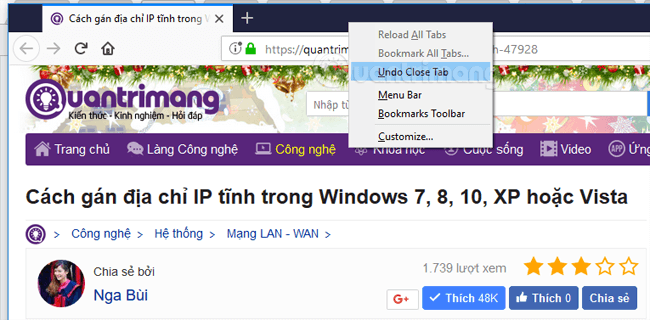
Lấy lại tab vừa đóng trên Opera
Để mở lại thẻ trên Opera, bạn chuột phải vào tab bất kỳ hoặc chỗ trống trên thanh tab chọn Reopen last closed tab. Hoặc nhấn Ctrl + Shift + T để mở thẻ tab đã đóng cuối cùng. Tương tự, lặp lại bước này để mở những thẻ tab bị đóng trước đó theo thứ tự đóng. Người dùng cũng có thể xóa danh sách thẻ đã đóng trong Opera bằng cách chọn Clear List of Closed Tabs.
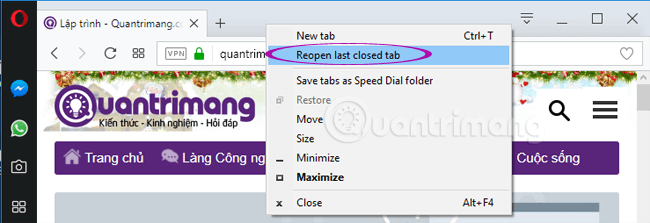
Mở lại tab đã đóng trên Internet Explorer
Để mở lại tab vừa đóng trên trình duyệt Internet Explorer, kích chuột phải vào một tab đang mở và chọn Recently closed tabs từ menu. Chọn một thẻ tab từ menu con hoặc chọn Open all closed tabs để mở toàn bộ thẻ đã đóng trong phiên trình duyệt hiện tại.
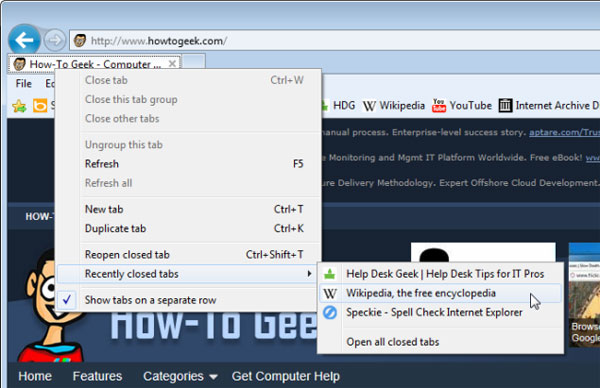
Mở thẻ đóng gần nhất bằng cách kích chuột phải vào một tab và chọn Reopen closed tab hoặc nhấn tổ hợp phím Ctrl + Shift + T. Lặp lại bước này để mở các tab đã đóng trước đó theo thứ tự đóng.
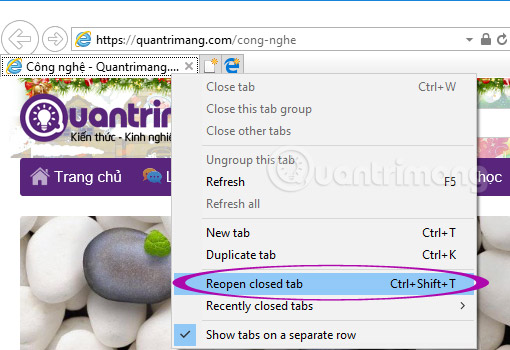
Người dùng cũng có thể mở lại tab vừa đóng từ trang New Tab. Để thực hiện việc này, mở một tab mới và nhấn vào đường dẫn Reopen closed tabs góc dưới cùng bên trái trang New Tab. Chọn một thẻ tab từ menu hiện ra hoặc chọn Open all closed tabs để mở lại toàn bộ thẻ tab đã bị đóng ở phiên hiện tại.
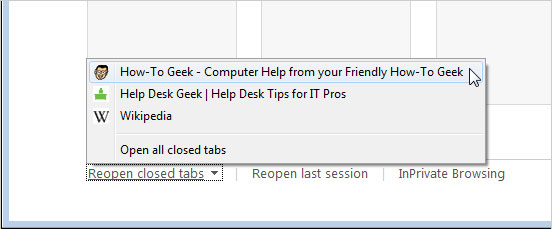
Việc mở lại toàn bộ phiên duyệt web cuối cùng trong IE9 cũng rất dễ dàng. Để làm điều này, hiển thị thanh Command bằng cách kích chuột phải vào khoảng trống trên thanh tab và chọn Command bar từ menu hiện ra.
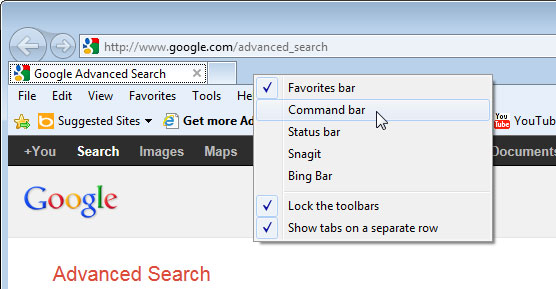
Kích vào Tools trên thanh Command và chọn Reopen last browsing session từ menu. Toàn bộ thẻ tab từ phiên lướt web gần nhất được mở trên các tab mới trong cửa sổ IE9 hiện tại.
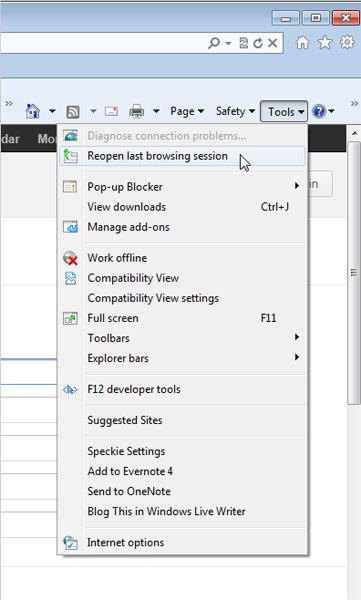
Lấy lại tab đã đóng trên Microsoft Edge
Tương tự như các trình duyệt ở trên, bạn có thể nhấn tổ hợp phím Ctrl + Shit + T để mở lại tab vừa đóng gần nhất. Hoặc chuột phải vào tab đang mở bất kỳ, chọn Reopen closed tab từ menu ngữ cảnh.
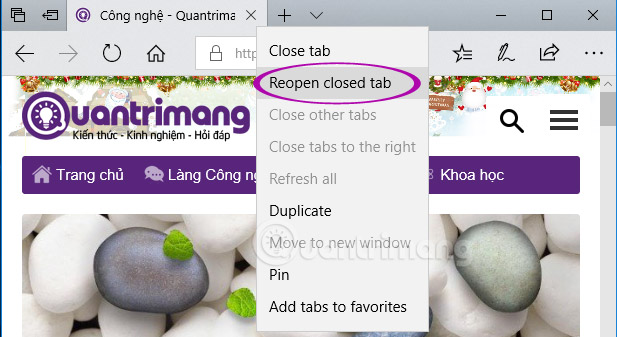
Mở lại tab đã đóng trên Safari cho Windows
Safari không còn được phát triển cho Windows. Tuy nhiên, nếu bạn vẫn đáng sử dụng Safari 5 trên Windows, nhấn Alt để truy cập thanh menu và mở menu lược sử History. Bạn có thể chọn mở từng thẻ hoặc mở toàn bộ các thẻ đã đóng trước đó và những cửa sổ từ phiên gần nhất bằng cách chọn Reopen All Windows from Last Session.
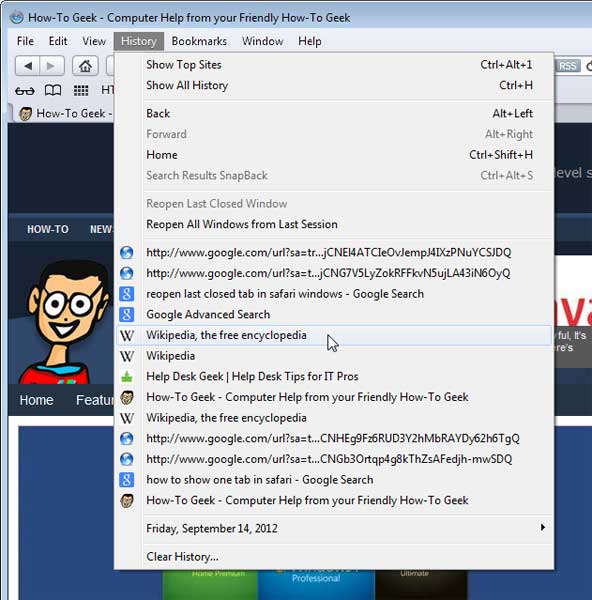
Theo mặc định, Safari không hiển thị thanh tab nếu chỉ một thẻ tab đang mở. Nếu muốn hiện thanh tab cố định trên cửa sổ trình duyệt, nhấn Alt lần nữa để hiển thị thanh menu và chọn Show Tab Bar từ menu View.
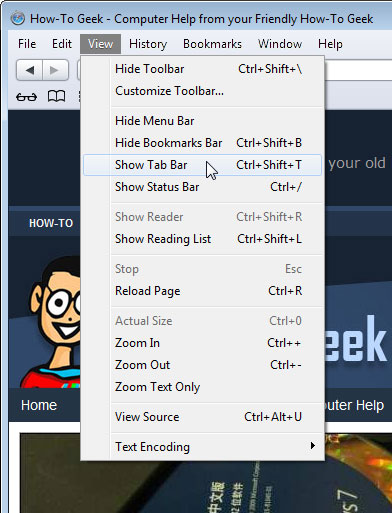
Trong tất cả những trình duyệt bên trên, người dùng đều có thể nhấn tổ hợp phím Ctrl + H để truy cập phần History và chọn các trang web đã xem trước đó từ danh sách lược sử.
Xem thêm:
 Công nghệ
Công nghệ  Windows
Windows  iPhone
iPhone  Android
Android  Làng CN
Làng CN  Khoa học
Khoa học  Ứng dụng
Ứng dụng  Học CNTT
Học CNTT  Game
Game  Download
Download  Tiện ích
Tiện ích 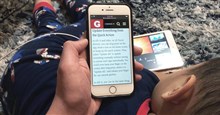


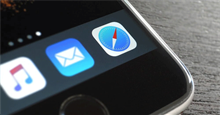

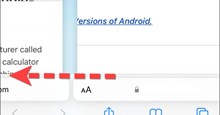
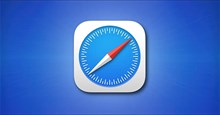


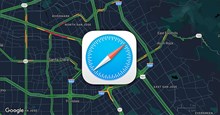
 Linux
Linux  Đồng hồ thông minh
Đồng hồ thông minh  Chụp ảnh - Quay phim
Chụp ảnh - Quay phim  macOS
macOS  Phần cứng
Phần cứng  Thủ thuật SEO
Thủ thuật SEO  Kiến thức cơ bản
Kiến thức cơ bản  Dịch vụ ngân hàng
Dịch vụ ngân hàng  Lập trình
Lập trình  Dịch vụ công trực tuyến
Dịch vụ công trực tuyến  Dịch vụ nhà mạng
Dịch vụ nhà mạng  Nhà thông minh
Nhà thông minh  Ứng dụng văn phòng
Ứng dụng văn phòng  Tải game
Tải game  Tiện ích hệ thống
Tiện ích hệ thống  Ảnh, đồ họa
Ảnh, đồ họa  Internet
Internet  Bảo mật, Antivirus
Bảo mật, Antivirus  Họp, học trực tuyến
Họp, học trực tuyến  Video, phim, nhạc
Video, phim, nhạc  Giao tiếp, liên lạc, hẹn hò
Giao tiếp, liên lạc, hẹn hò  Hỗ trợ học tập
Hỗ trợ học tập  Máy ảo
Máy ảo  Điện máy
Điện máy  Tivi
Tivi  Tủ lạnh
Tủ lạnh  Điều hòa
Điều hòa  Máy giặt
Máy giặt  Quạt các loại
Quạt các loại  Cuộc sống
Cuộc sống  Kỹ năng
Kỹ năng  Món ngon mỗi ngày
Món ngon mỗi ngày  Làm đẹp
Làm đẹp  Nuôi dạy con
Nuôi dạy con  Chăm sóc Nhà cửa
Chăm sóc Nhà cửa  Du lịch
Du lịch  Halloween
Halloween  Mẹo vặt
Mẹo vặt  Giáng sinh - Noel
Giáng sinh - Noel  Quà tặng
Quà tặng  Giải trí
Giải trí  Là gì?
Là gì?  Nhà đẹp
Nhà đẹp  TOP
TOP  Ô tô, Xe máy
Ô tô, Xe máy  Giấy phép lái xe
Giấy phép lái xe  Tấn công mạng
Tấn công mạng  Chuyện công nghệ
Chuyện công nghệ  Công nghệ mới
Công nghệ mới  Trí tuệ nhân tạo (AI)
Trí tuệ nhân tạo (AI)  Anh tài công nghệ
Anh tài công nghệ  Bình luận công nghệ
Bình luận công nghệ  Quiz công nghệ
Quiz công nghệ  Microsoft Word 2016
Microsoft Word 2016  Microsoft Word 2013
Microsoft Word 2013  Microsoft Word 2007
Microsoft Word 2007  Microsoft Excel 2019
Microsoft Excel 2019  Microsoft Excel 2016
Microsoft Excel 2016  Microsoft PowerPoint 2019
Microsoft PowerPoint 2019  Google Sheets - Trang tính
Google Sheets - Trang tính  Code mẫu
Code mẫu  Photoshop CS6
Photoshop CS6  Photoshop CS5
Photoshop CS5  Lập trình Scratch
Lập trình Scratch  Bootstrap
Bootstrap